Endre disse 6 innstillingene for å stoppe nye Android-apper fra å spore deg!

Hvis du ikke har sjekket personverninnstillingene dine på en stund, er det nå på tide å forhindre fremtidig sporing før den starter.
Annonser på internett blir generelt sett på som irriterende. De tar vanligvis opp en god del av skjermen, oppfører seg på påtrengende måter, bruker begrensede databegrensninger og fører til at sidene blir langsommere. For å forhindre disse problemene har mange brukere tatt i bruk annonseblokkere.
Tips: Annonseblokkere har også den ekstra fordelen at de forhindrer malvertising. Malvertising er et problem der hackere kjøper annonser og bruker dem til å infisere enheter med skadelig programvare og virus.
Vivaldi-nettleseren på Android tilbyr en annonseblokkering, selv om den er deaktivert som standard. For å aktivere annonseblokkeringen må du bruke innstillingene i appen. For å få tilgang til disse, trykk på Vivaldi-ikonet øverst til høyre i appen, ved siden av søkefeltet.
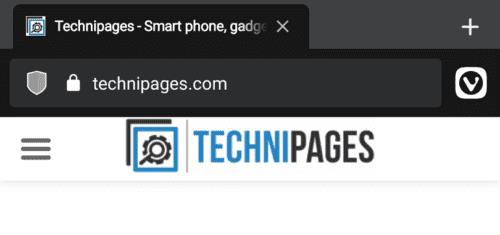
Trykk på Vivaldi-ikonet for å se innstillingsknappen.
For å åpne Vivaldis innstillinger, trykk på "Innstillinger" nær bunnen av rullegardinboksen.
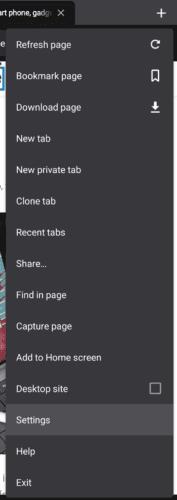
Trykk på "Innstillinger" for å åpne Vivaldis innstillinger.
I Vivaldis innstillinger, bla ned til delen "Personvern", og trykk deretter på "Sporing og annonseblokkering".
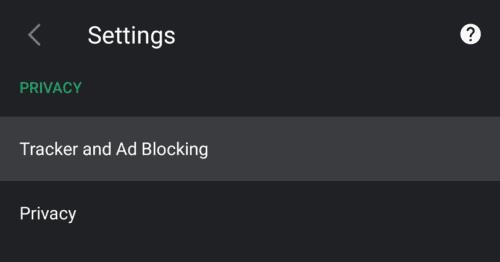
Trykk på «Sporing og annonseblokkering» i «Personvern»-delen.
Vivaldi blokkerer sporere som standard, men annonseblokkeringen forblir deaktivert. For å aktivere annonseblokkering, trykk på «Blokker sporere og annonser». Denne innstillingen vil gjelde for nettleseren, selv om den ikke trer i kraft på en side før den oppdateres.
Tips: Spore er sporingsskript som nettsteder og annonsører bruker, analyserer atferden din i et forsøk på å målrette annonser mot deg.
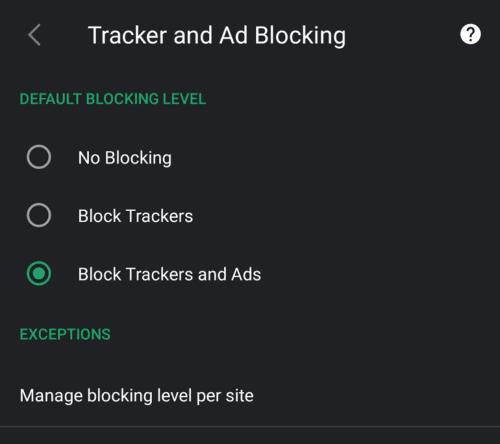
Trykk på "Blokker sporere og annonser" for å aktivere annonseblokkering.
Ekskludering av et nettsted fra annonseblokkering
Hvis du vil tillate annonser på et bestemt nettsted, kan du gjøre det ved å trykke på "Administrer blokkeringsnivå per nettsted" nederst på siden "Sporing og annonseblokkering".
Tips: Blokkering av annonser forhindrer nettsteder i å samle inn annonseinntekter. Hvis du ønsker å støtte et nettsted, kan det hjelpe å deaktivere annonseblokkeringen. Bare vær oppmerksom på at dette vil åpne deg for alle ulempene med annonser igjen.
For å tillate annonser på et nettsted, trykk på "Legg til nytt domene".
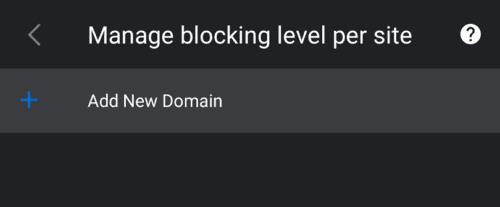
For å ekskludere et nettsted fra retningslinjene for annonseblokkering, trykk på "Administrer blokkeringsnivå per nettsted", og deretter "Legg til nytt domene".
På siden "Legg til nytt domene" skriver du inn domenenavnet til nettstedet du vil tillate annonser på.
Tips: Ekskluder "http://" eller "https://" fra starten av nettadressen og eventuell sidespesifikk informasjon. Du trenger bare domenenavnet, for eksempel "cloudO3.com".
Deretter konfigurerer du blokkeringsnivået du ønsker. Når du er fornøyd med resultatet, trykk på "Ferdig" for å lagre.
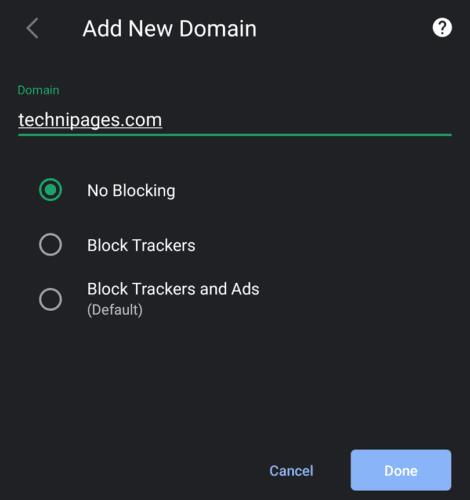
Skriv inn domenenavnet til nettstedet du vil bruke en ekskludering på, og trykk deretter på "Ferdig".
Hvis du ikke har sjekket personverninnstillingene dine på en stund, er det nå på tide å forhindre fremtidig sporing før den starter.
Det finnes en måte å nyte iMessage (en av de beste funksjonene i Apple-økosystemet) uten å måtte gi opp Android-telefonen din.
Chrome på Android er en flott nettleser rett fra boksen, men du kan gjøre den enda bedre. Disse tipsene og funksjonene vil hjelpe deg med å surfe raskere på nettet.
Når du sammenligner smarttelefoner fra nesten to tiår siden og i dag, kan du ikke unngå å legge merke til at de har blitt verre på en rekke måter.
Nåværende Android-enheter er utstyrt med funksjonen for å dele WiFi-passord med svært enkle trinn, noe som hjelper deg med å raskt sende passord til de som ønsker tilgang.
Å bytte til Samsung er som å åpne en skjult skattekiste. Selv om standardoppsettet er greit, kan noen få raske justeringer av innstillingene gjøre telefonen din til en enhet du ikke kan legge fra deg.
Sammenlignet med filbehandlingsprogrammer på PC-plattformer på Windows, Linux eller Mac OS, er mobile filbehandlingsprogrammer tilpasset mobilkonfigurasjoner. Liten betyr imidlertid ikke svak.
Det er mange grunner til at Android-telefonen din ikke kan koble til mobildata, for eksempel feil konfigurasjonsfeil som forårsaker problemet. Her er en veiledning for å fikse feil med mobildatatilkobling på Android.
I årevis har Android-spillere drømt om å kjøre PS3-titler på telefonene sine – nå er det virkelighet. aPS3e, den første PS3-emulatoren for Android, er nå tilgjengelig i Google Play Store.
Til tross for Apples stramme økosystem, har noen gjort Android-telefonene sine om til pålitelige fjernkontroller for Apple TV-en sin.








